Примерно неделю назад Александр Ершов - любитель новых технологий и двигатель прогресса в нашей команде - опубликовал статью на Хабре о том, как он интегрировал 3D-мышь в Renga. Для тех, кто еще не читал эту статью, но как Александр интересуется новыми технологиями, публикуем его статью в нашем блоге.



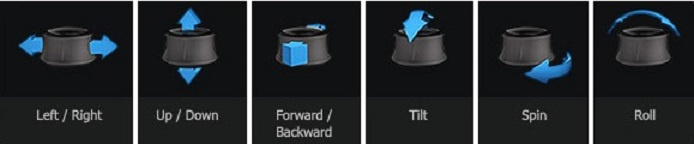
// Mouse 3D stuff#include <spwmacro.h> /* Common macros used by SpaceWare functions. */#include <si.h> /* Required for any SpaceWare support within an app.*/#include <siapp.h> /* Required for siapp.lib symbols */#include "virtualkeys.hpp"bool init3DMouse(){ SiOpenData oData;
/*init the SpaceWare input library */ if (SiInitialize() == SPW_DLL_LOAD_ERROR)return false; SiOpenWinInit(&oData, (HWND)winId()); /* init Win. platform specific data */ SiSetUiMode(mouse3DHandle, SI_UI_ALL_CONTROLS); /* Config SoftButton Win Display */ /* open data, which will check for device type and return the device handle to be used by this function */ if ( (mouse3DHandle = SiOpen ("HabrahabrAnd3DMouse", SI_ANY_DEVICE, SI_NO_MASK, SI_EVENT, &oData)) == NULL){SiTerminate(); /* called to shut down the SpaceWare input library */return false; /* could not open device */} else{return true; /* opened device succesfully */}typedef struct /* 3DxWare event */{int type; /* Event type */union{SiSpwData spwData; /* Button, motion, or combo data */SiSpwOOB spwOOB; /* Out of band message */SiOrientation spwOrientation; /* Which hand orientation is the device */char exData[SI_MAXBUF]; /* Exception data. Driver use only */SiKeyboardData spwKeyData; /* String for keyboard data */SiSyncPacket siSyncPacket; /* GUI SyncPacket sent to applications */SiHWButtonData hwButtonEvent; /* V3DKey that goes with * * SI_BUTTON_PRESS/RELEASE_EVENT */SiAppCommandData appCommandData; /* Application command event function data that * * goes with an SI_APP_EVENT event */SiDeviceChangeEventData deviceChangeEventData; /* Data for connecting/disconnecting devices */SiCmdEventData cmdEventData; /* V3DCMD_* function data that * * goes with an SI_CMD_EVENT event */ } u;} SiSpwEvent;Наша задача отфильтровать сообщения от мышки. Для этого установим наш класс в качестве фильтра событий. Отнаследуемся от QAbstractNativeEventFilter и переопределим функцию nativeEventFilter:
bool HabrahabrAnd3DMouse::nativeEventFilter(const QByteArray &eventType, void *msg, long *) { if(!mouse3DHandle) return false; MSG* winMSG = (MSG*)msg; bool handled = SPW_FALSE; SiSpwEvent Event; /* SpaceWare Event */ SiGetEventData EData; /* SpaceWare Event Data */ /* init Window platform specific data for a call to SiGetEvent */ SiGetEventWinInit(&EData, winMSG->message, winMSG->wParam, winMSG->lParam); /* check whether msg was a 3D mouse event and process it */ if (SiGetEvent (mouse3DHandle, SI_AVERAGE_EVENTS, &EData, &Event) == SI_IS_EVENT) { if (Event.type == SI_MOTION_EVENT) { qDebug() << "delta by X coordinate = " << Event.u.spwData.mData[SI_TX] << "\n"; qDebug() << "delta by Y coordinate = " << Event.u.spwData.mData[SI_TY] << "\n"; qDebug() << "delta by Z coordinate = " << Event.u.spwData.mData[SI_TZ] << "\n"; qDebug() << "delta by Yaw = " << Event.u.spwData.mData[SI_RX] << "\n"; qDebug() << "delta by Pitch = " << Event.u.spwData.mData[SI_RY] << "\n"; qDebug() << "delta by Roll = " << Event.u.spwData.mData[SI_RZ] << "\n"; } else if (Event.type == SI_ZERO_EVENT) { // ZERO event } else if (Event.type == SI_BUTTON_EVENT) { // misc button events } handled = SPW_TRUE; /* 3D mouse event handled */ } return handled;}
Комментарии
Отправить комментарий